Авторизация и регистрация в интернет-магазине Play Market
Сейчас мы подробно рассмотрим как с телефона и компьютера создать, войти или удалить аккаунт в Play Market, который привязывается к аккаунту Google и Gmail.
p, blockquote 1,0,0,0,0 —>
Данная статья подходит для всех брендов, выпускающих телефоны на Android 10/9/8/7: Samsung, HTC, Lenovo, LG, Sony, ZTE, Huawei, Meizu, Fly, Alcatel, Xiaomi, Nokia и прочие. Мы не несем ответственности за ваши действия.
p, blockquote 2,0,0,0,0 —>
Внимание! Вы можете задать свой вопрос специалисту в конце статьи.
p, blockquote 3,0,0,0,0 —>
- Регистрация в Плей Маркете
- Официальный сайт
- Мобильное приложение
- Как войти в Плей Маркет
- Очистка данных в Плей Маркете
- Удаляем обновления
- Как удалить аккаунт Плей Маркет
- Использование стандартного меню
- Настройки Google
- Метод для пользователей с root правами
- Использование Factory reset
Регистрация аккаунта с телефона на Андроид
Чаще всего тем, как создать аккаунт для Плей Маркета задаются именно новички, которые еще не имели опыта работы с Андроидом. В преимущественном большинстве случаев новый аккаунт создается через мобильное устройство, так как нужен именно для него.
Перед тем, как приступить к созданию учетной записи, нужно убедиться в наличии работающего интернет-соединения. Это может быть мобильный интернет или подключение к домашней беспроводной сети.
Во время регистрации на Андроид не будет потребляться много трафика, но при условии, что вы не начнете сразу же качать приложения.
- Запустить Гугл Плей Маркет, тапнув на программу. Она всегда расположена на домашнем окне и предустановлена абсолютно на всех мобильных устройствах под управлением операционной системы Андроид.
- Так как пользователь еще не авторизован в Play Market, отобразится соответствующая надпись и зеленая кнопка “Войти”. Нажать на нее.
- Появится поле для входа в учетную запись. Так как профиля еще не существует, нужно нажать на кнопку “Создать аккаунт”.
- В том же месте появится небольшое окошко, где нужно выбрать, для кого именно создается учетная запись: для себя или для ребенка. Надо выбрать один из вариантов.
Имейте в виду, что профиль для ребенка будет иметь возрастные ограничения и программное обеспечение для контроля. - Тапните на надпись “Далее”.
- Появится 2 поля для заполнения: имя и фамилия. Вписать и то, и другое на русском. Нажать на “Далее”.
- Теперь окно для общих сведений: дата рождения и пол. Обязательно вводите все достоверные данные. Нажмите на надпись “Далее”.
- Следующий этап очень важен, так как нужно придумать уникальный логин электронной почты. Можно ввести свой вариант или выбрать один из предложенных, составленных на основе имени и фамилии. В конце всегда будет надпись @gmai.com. Нажать на кнопку “Далее”.
- Еще один важный шаг — придумать пароль. Пароль должен состоять минимум из 8 символов, и ввести его нужно дважды. Я настоятельно рекомендую запомнить пароль или записать его в месте, которое вы всегда найдете. Тапнуть на “Далее”.
- Теперь надо прочесть условия конфиденциальности и проскроллить их вниз. Снизу будет благодарность от Google за создание аккаунта. В последний раз нажать на “Далее”.
- Гугл сразу предложит включить резервное копирование данных аккаунта на Google Диск. Советую согласиться, так как в случае утери важной информации копия пригодится.
Зарегистрировавшись в Google через Плеймаркет, произойдет автоматическая авторизация в приложении. Теперь можно скачивать всевозможные программы, книги, музыку, фильмы и многое другое.
Регистрация Google Play Market без наличия почты Gmail
В случае, когда собственного аккаунта почты Google нет, при входе в Гугл Плей Маркет необходимо:
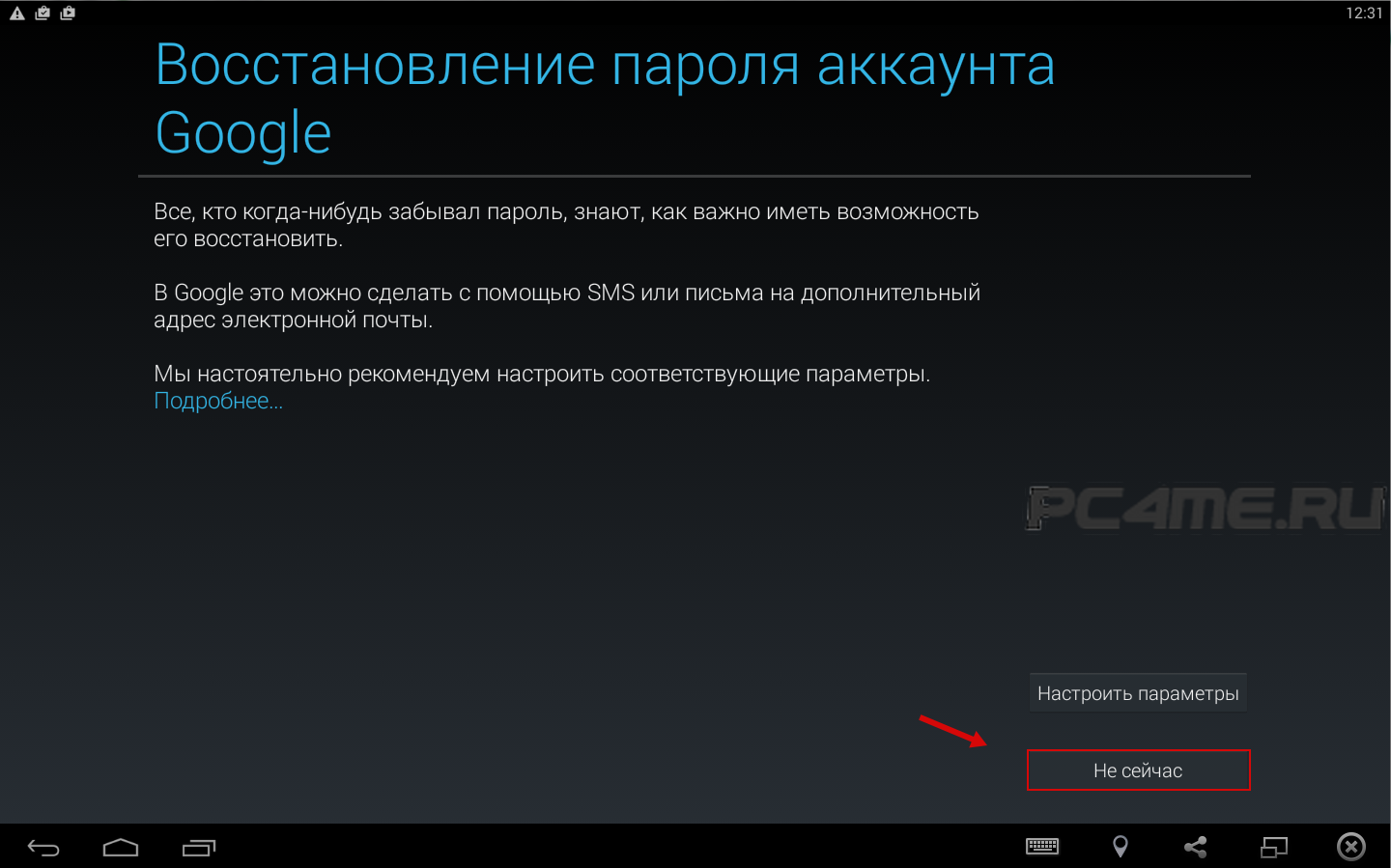
- откроется окно, где необходимо ввести имя и фамилию;
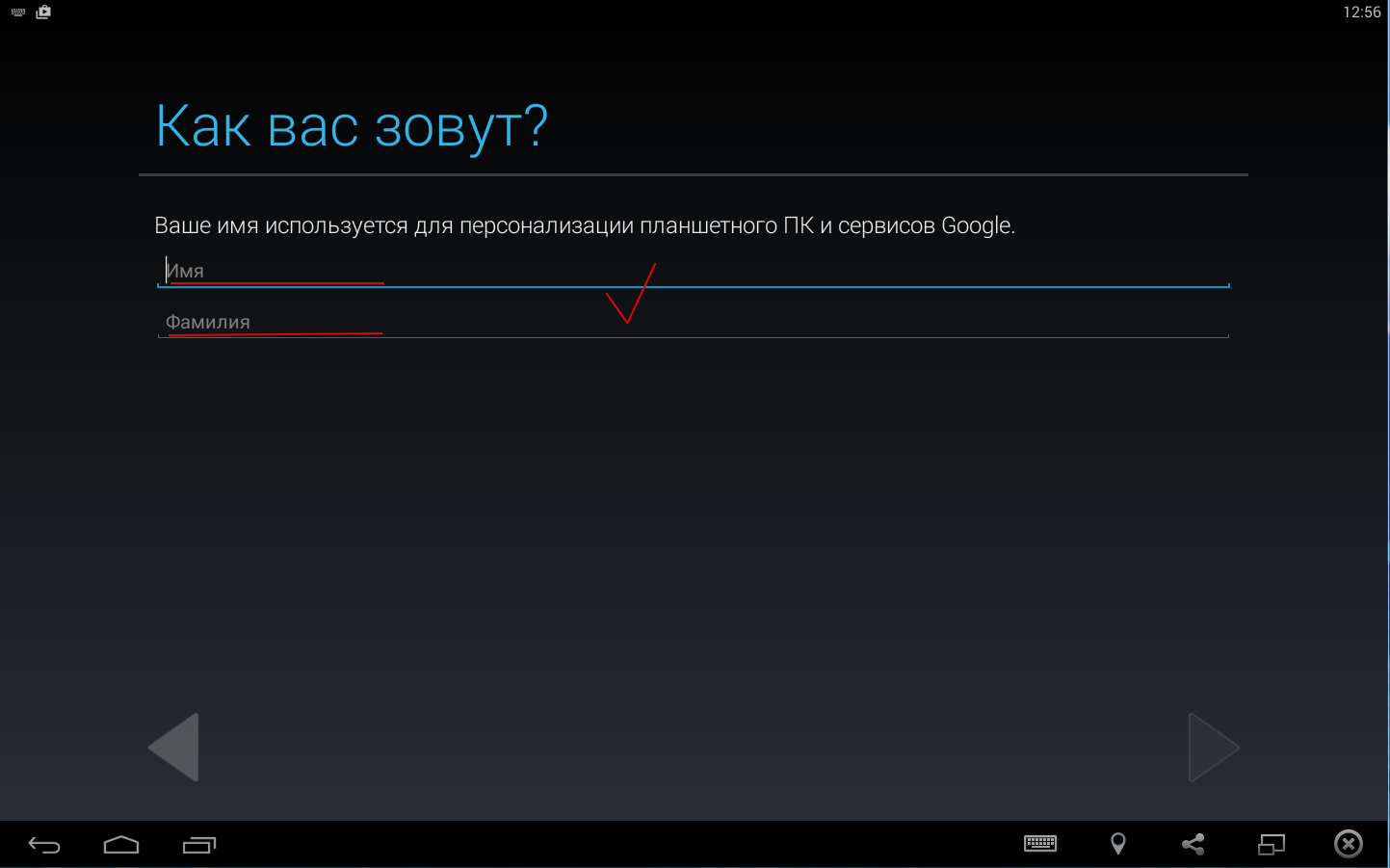
- затем нужно придумать название собственной почты (обязательно записать где-нибудь, чтобы в дальнейшем не забыть). Система будет подсказывать возможные имена ящиков, которые еще не заняты;
- придумать пароль и записать его, так как почта будет доступна для пользования, как с Андроид-устройства так и с компьютера;
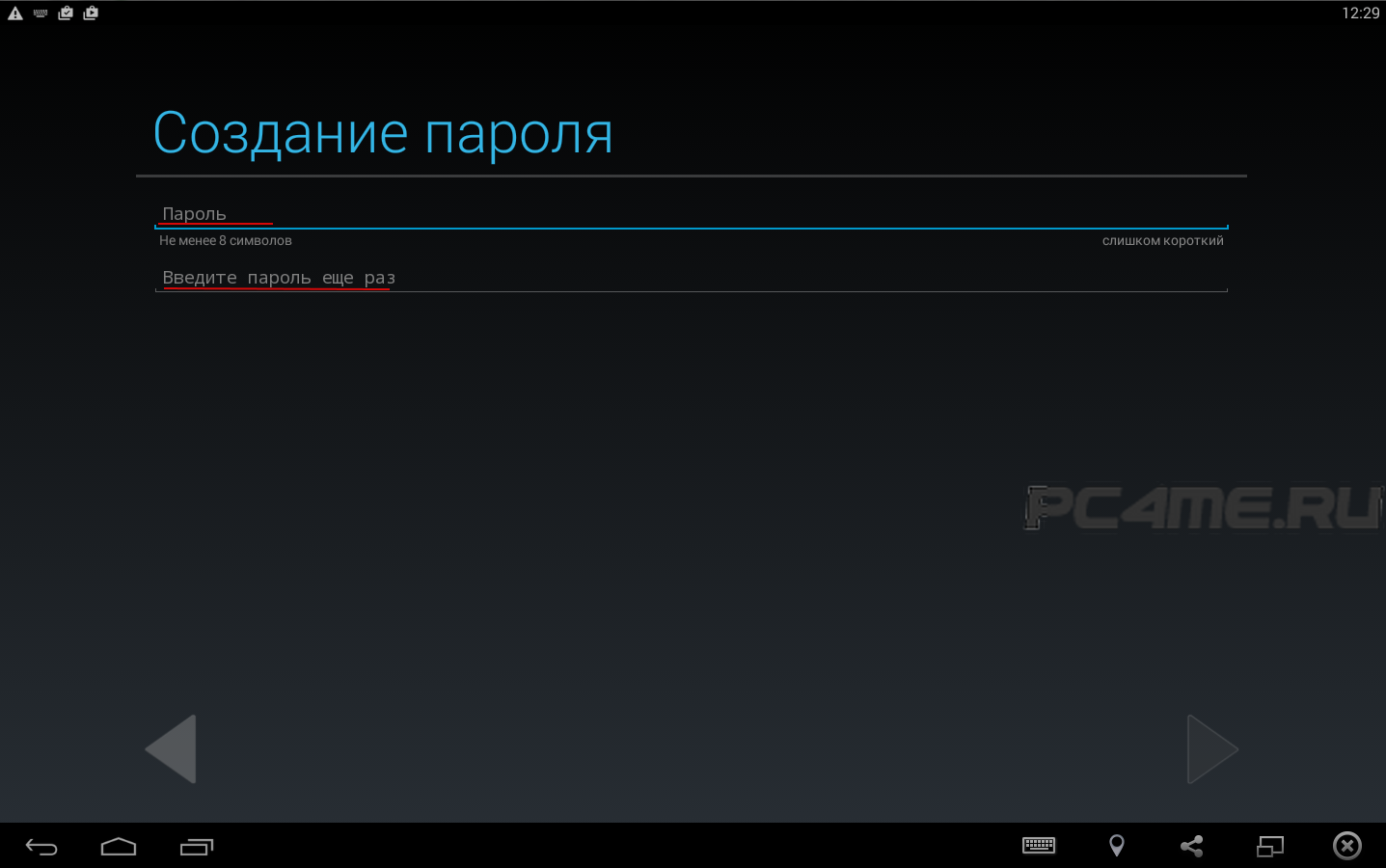
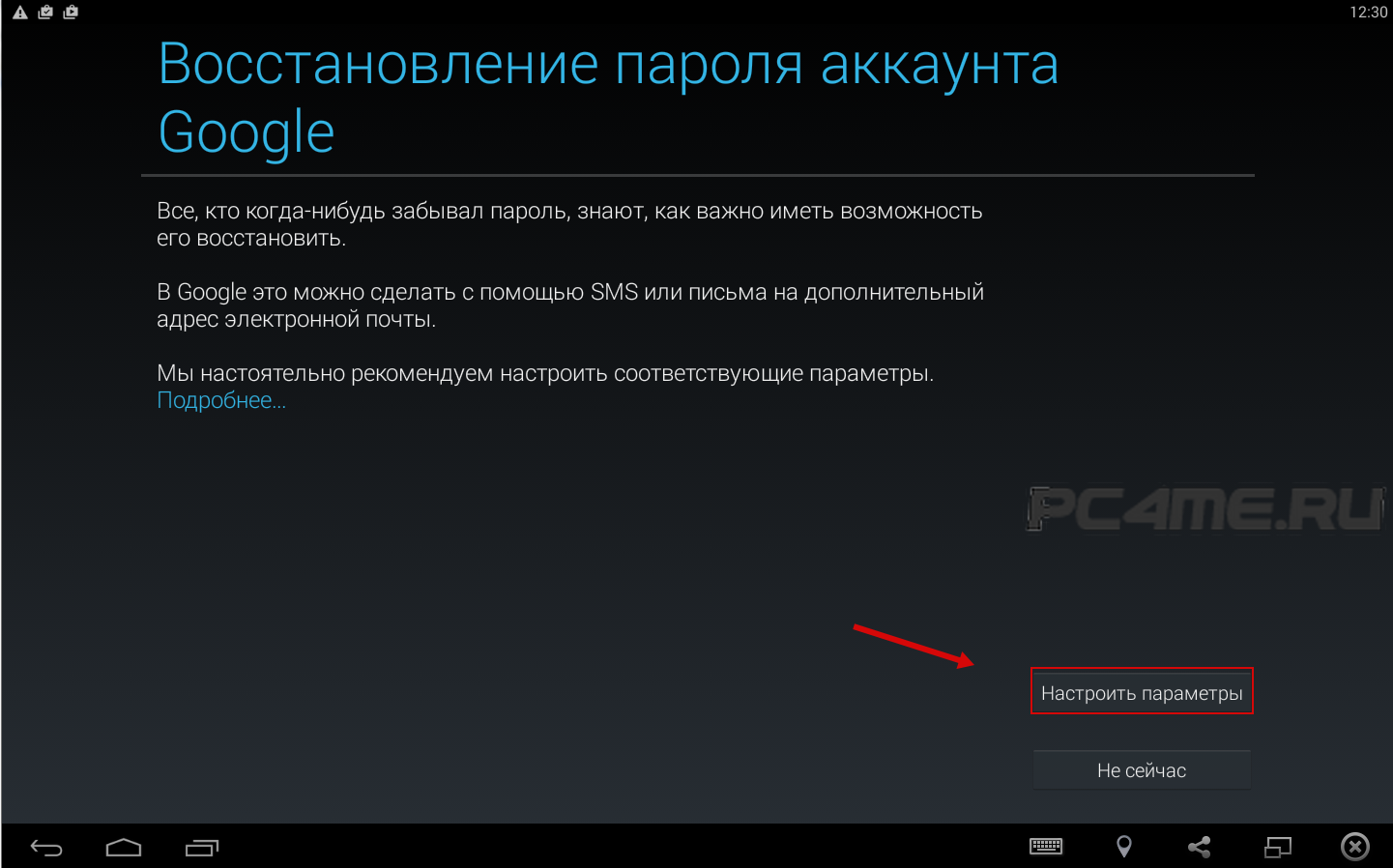
«Восстановление пароля аккаунта Google» это возможность закрепления почты за номером телефона, с возможностью быстрого восстановления после утери пароля. Для этого следует выбрать «Настроить параметры»;
- по желанию, можно установить отметки, чтобы сохранять резервные копии от аккаунта и получать регулярную рассылку. Это обезопасит потерю данных;
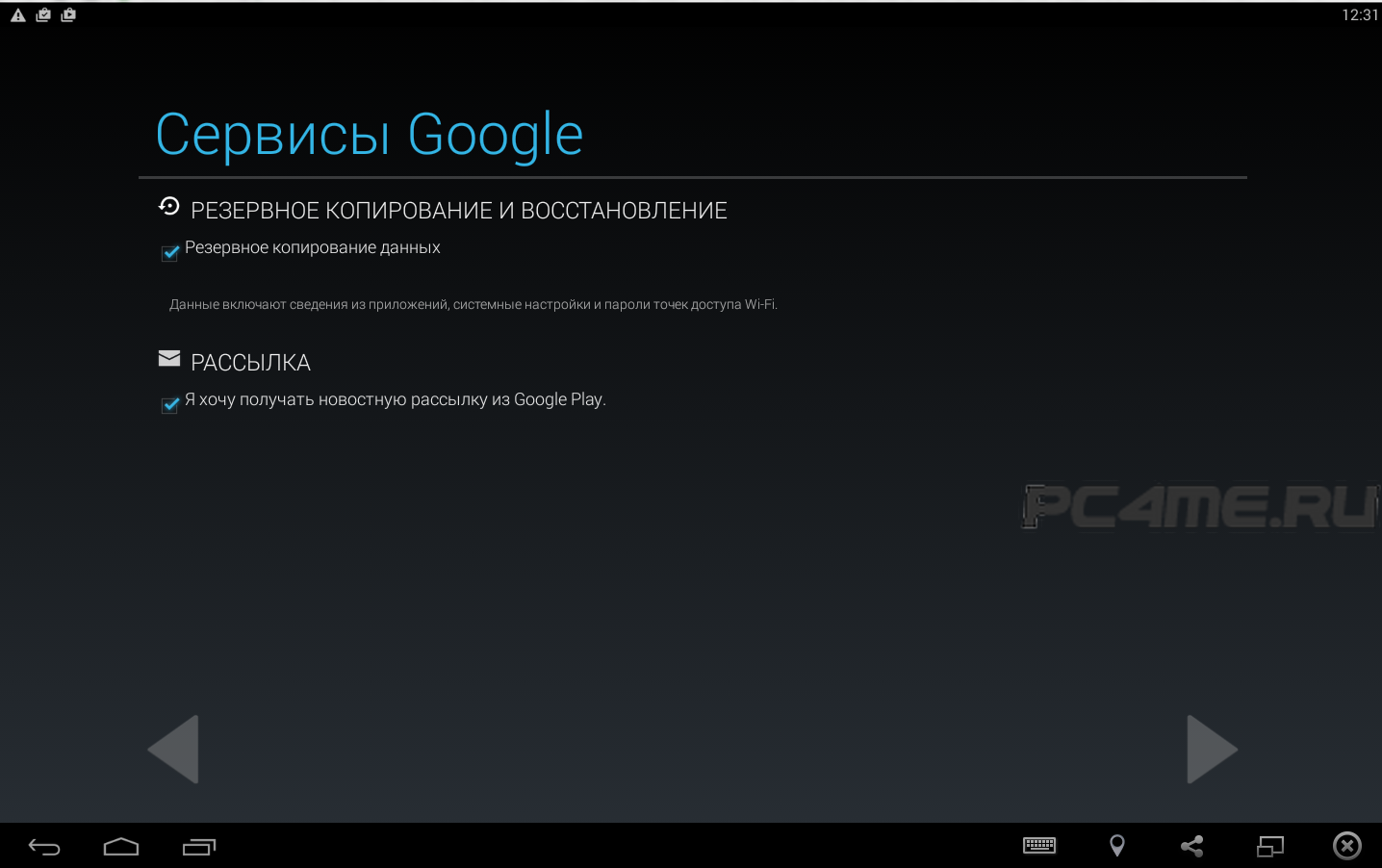
- подтвердить согласие с правилами сервиса при входе в Google Play кнопкой «Принимаю»;
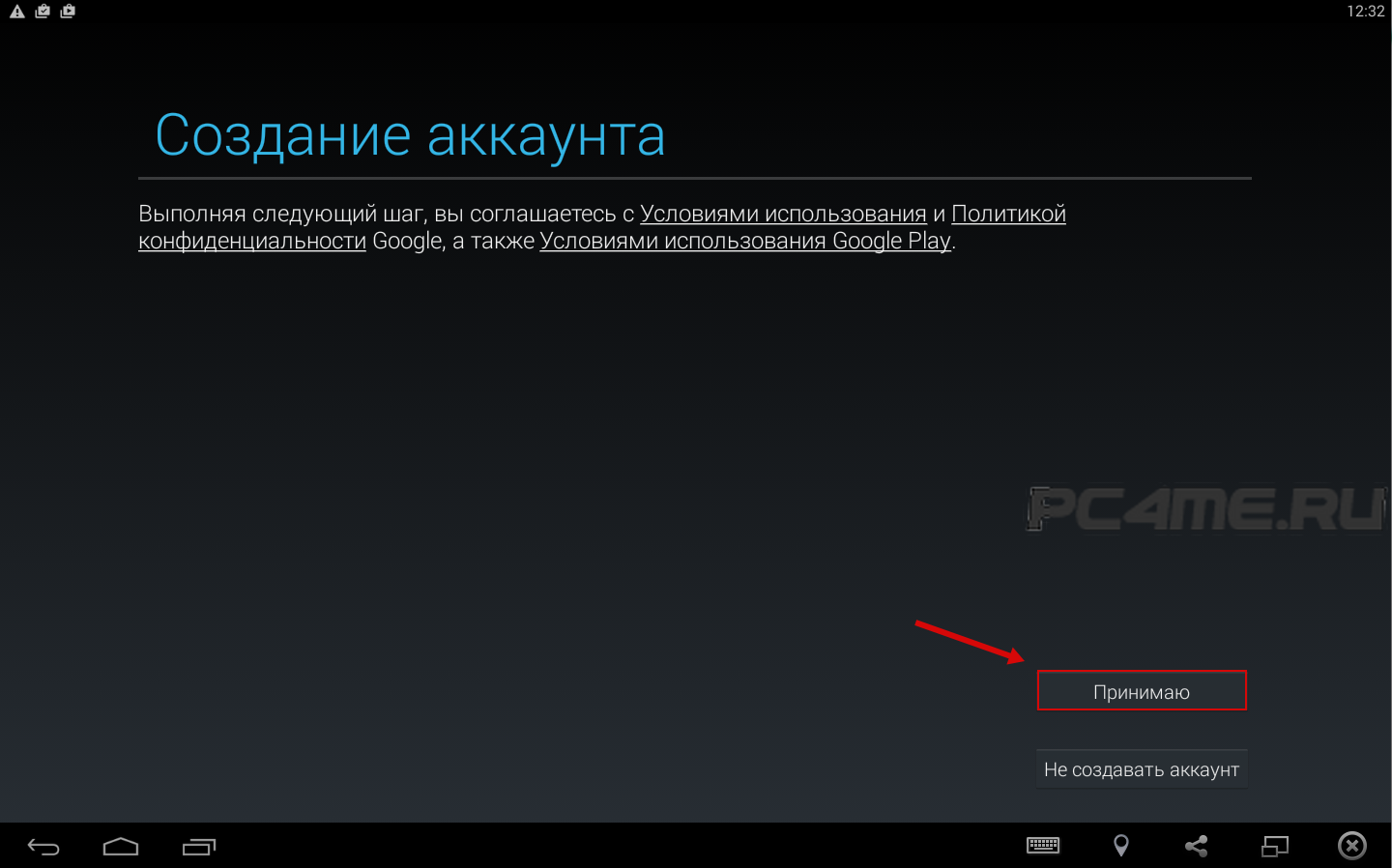
- ввести показанный текст для подтверждения, что регистрацию Google Play Market выполняет реальный человек, а не компьютерная программа;
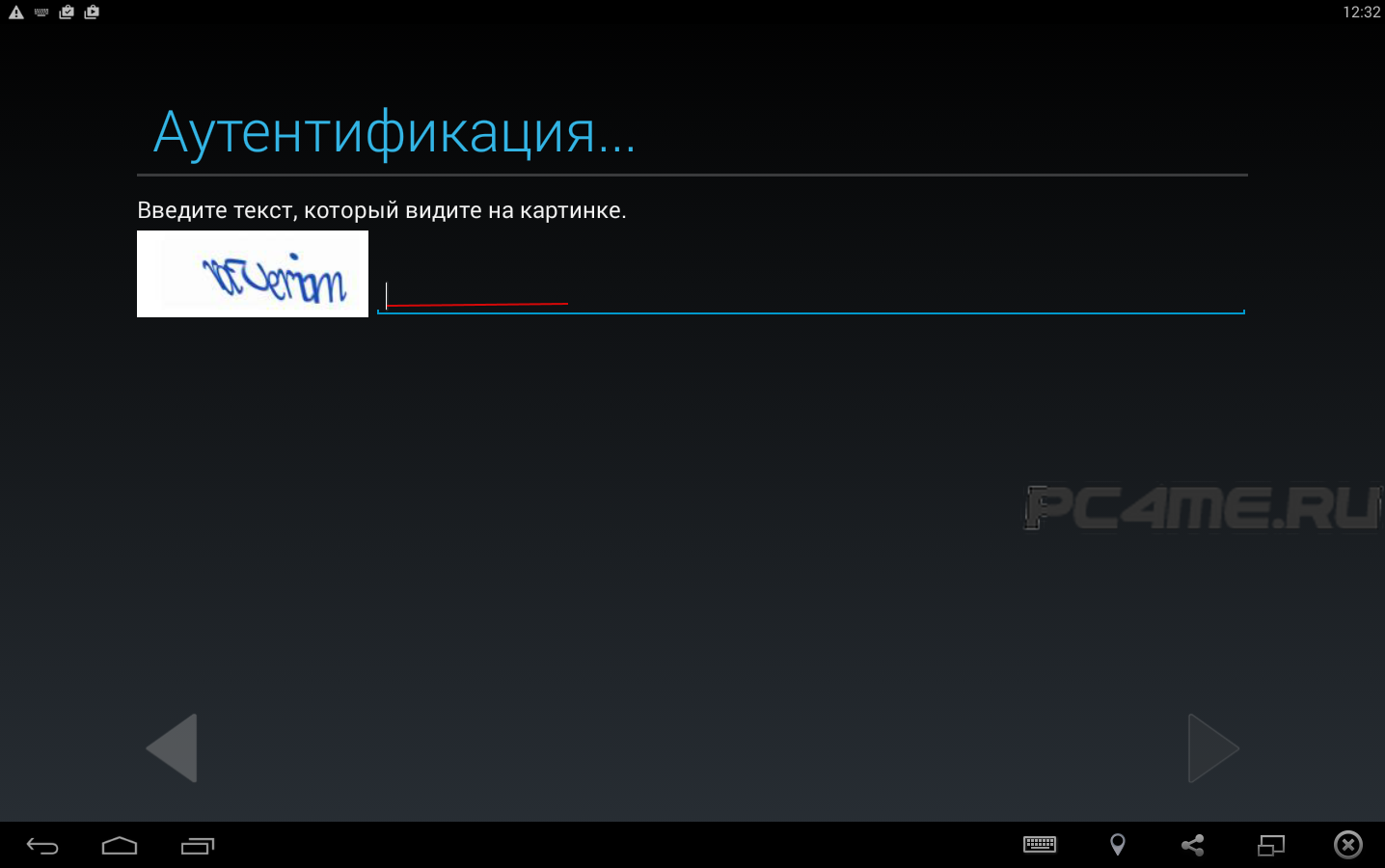
- после может появиться просьба ввести номер собственной дебетовой карты, в случае приобретения платной продукции Гугл плей. В случае отказа выбрать вариант «Нет спасибо».
Регистрация и вход в Google Play Market (Гугл Плей Маркет) завершены. Можно приступить к поиску приложения, программы, игры и т.д.
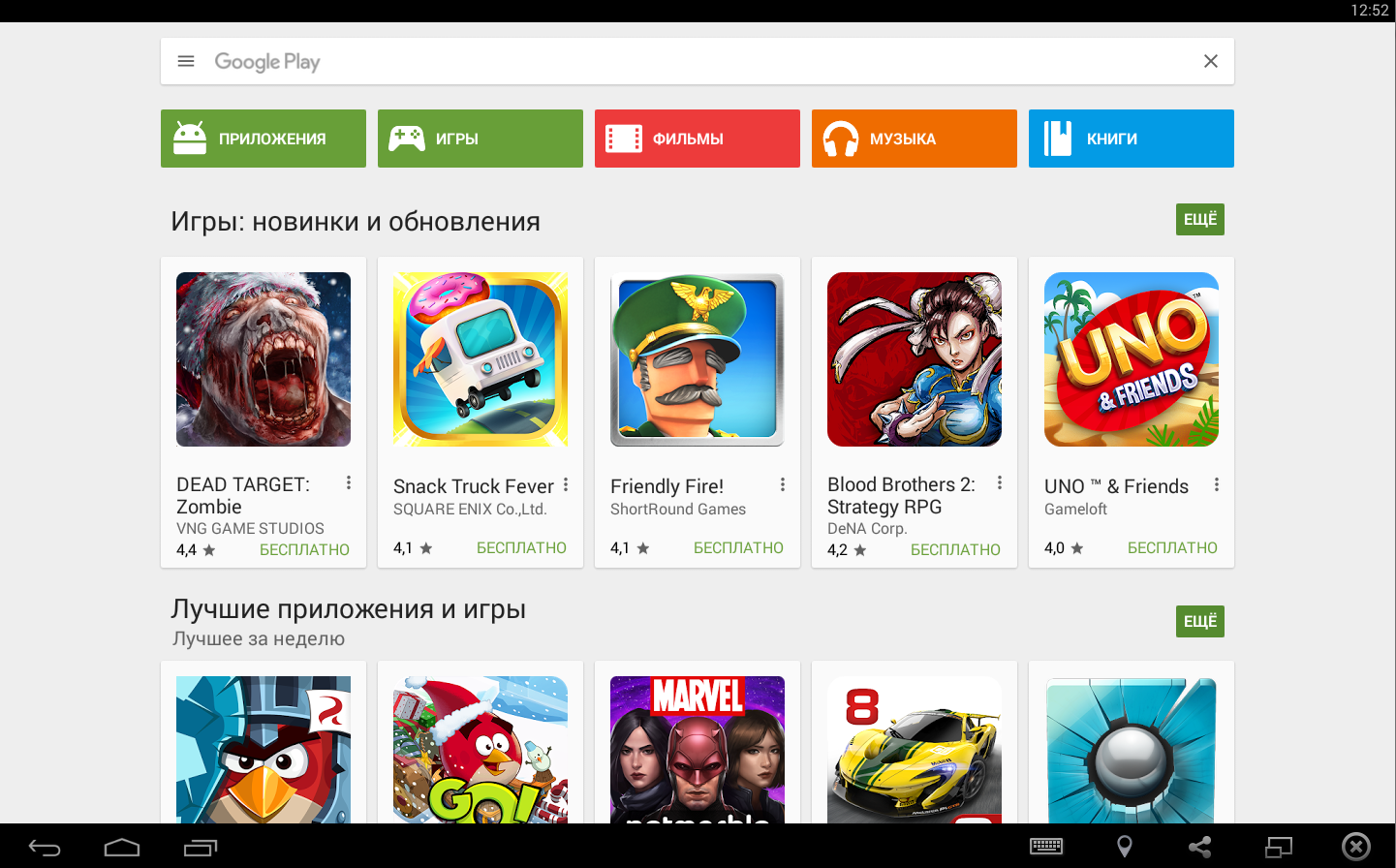
Google Play market это электронный магазин от компании Google , в котором можно найти и скачать приложения, книги, музыку и фильмы на андроид-устройства (планшеты и смартфоны). Вся продукция предоставлена как на бесплатной основе, так и на платной. Сразу стоит выделить, что при использовании бесплатного контента, стоит ожидать рекламы или отсутствие очень нужных опций. Эта методика создателей разработана специально для того, чтобы склонять пользователей к приобретению платной продукции.
Можно выделить резко растущий темп и популярность Google Play среди людей различных возрастов. Ещё в 2013 году ежемесячное количество скачиваний и установок составляло несколько десятков миллиардов. На сегодняшний день, точных цифр неизвестно, но исследователи этого сервиса говорят о действительно впечатляющих масштабах.
Возможные проблемы в процессе и их решение
Как правило, зарегистрироваться в Плей Маркет — вопрос нескольких минут. Но иногда пользователи сталкиваются с ошибками или трудностями при выполнении работы.
Сделайте следующие шаги:
- Убедитесь, что в браузере включена поддержка файлов куки. Это необходимо, если после ввода данных и нажатия на кнопку создания учетной записи страница обновляется, а подтверждение не появляется.
- Почистите кэш браузера и файлы куки. Решение помогает в ситуации, когда поддержка cookie-файлов включена, а страница, как и раньше, обновляется с появлением ошибки.
- Проверьте логин. Возможно, вы пытаетесь зарегистрироваться с уже существующей электронной почтой. В таком случае система будет выдавать ошибку.
- Убедитесь в том, что установленный возраст больше 13 лет. До достижения этой цифры зарегистрироваться в Плей Маркете и Google не получится.
- Попробуйте перезагрузить компьютер / телефон. Возможно, проблемы связаны с системным сбоем в устройстве.
- Убедитесь, что оборудование подключено к Интернету. Без этого создать аккаунт Google Play не выйдет.

Бывают и другие ситуации, когда вам удалось зарегистрироваться, но возникают трудности со входом. К примеру, система выдает сообщение об отсутствии подключения к Интернету. Переустановка Плей Маркета не дает результата. Сделайте следующие шаги:
- Перезапустите Андроид. Во многих случаях это помогает решить множество проблем с Google Play.
- Сбросьте настройки Play Market. Для этого войдите в раздел Настройки, перейдите в категорию Приложения или Диспетчер приложений. Отыщите в перечне Гугл Плей Маркет и жмите на него. В окне настроек кликните на кнопки Очистить кэш и Стереть данные.
- Удалите обновления Гугл Плей Маркет. Для этого войдите в Настройки, откройте пункт Приложения / Диспетчер приложений, найдите в перечне Плей Маркет и выберите Удалить обновления.
Если ничего не помогает, попробуйте удалить профиль, удалить приложение, а после пройти регистрацию заново. Такая мера часто помогает, если другие способы по какой-то причине не сработали.
Регистрация с Android-устройства
В случае, если вы все же решились регистрироваться с самого устройства, то можете зайти через браузер на сайт почты gmail.com и пройти регистрацию, как я указывал чуть выше. Либо создаете аккаунт через Play Market. Как это сделать, я покажу вам на примере.
- Шаг первый. Добавляем новый аккаунт. Сначала необходимо написать свое имя. Вы, конечно, можете придумать вымышленные данные, но я рекомендую использовать настоящие — в случае утери или кражи почты ее будет проще восстановить.
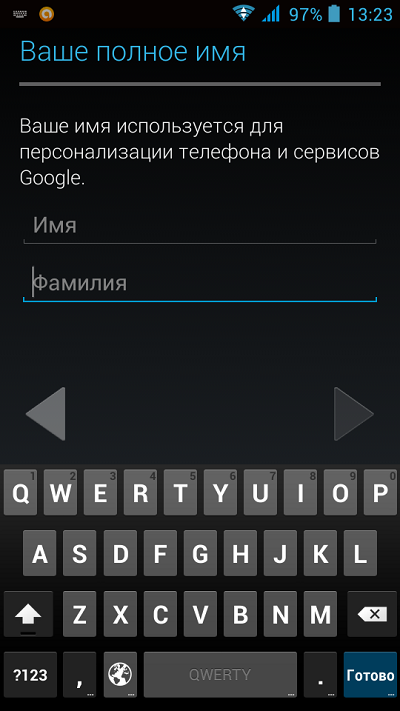
- Второй шаг. Теперь нам предстоит выбрать себе никнейм для почты. Вписать можно абсолютно любое слово, но не забывайте о том, что многие слова давно заняты. После того, как определитесь с именем аккаунта, вводите его и нажимайте «Далее» (или просто нажмите на стрелку, указывающую направо). Если имя занято, система скажет вам об этом и предложит выбрать другой никнейм. Не забываем о том, что можно использовать исключительно латинские буквы или цифры!
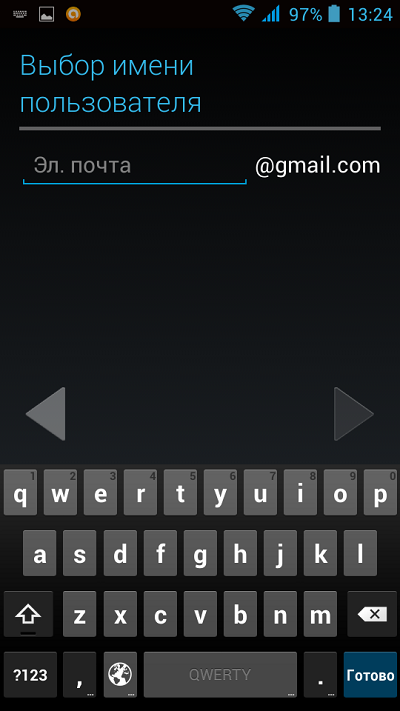
- Третий шаг. Здесь нам необходимо ввести пароль — это минимум 8 символов. Причем тут стоит простая защита — пароль вида 12345678 система не примет, сочтя его слишком легким. Рекомендую использовать как буквы разных регистров, так и цифры. А еще можете добавить несколько специальных символов, что бы быть спокойным за свой аккаунт. Пароль вводим два раза.
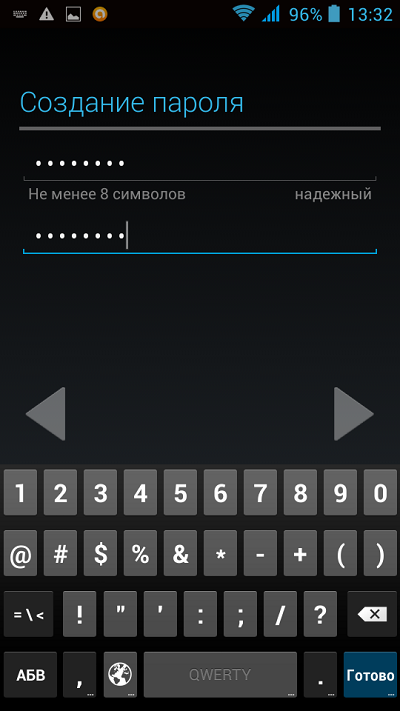
- Четвертый шаг. Выбираем секретный вопрос и придумываем ответ на него. Думаю, с этим разберетесь самостоятельно. Здесь же можно добавить дополнительный адрес электронной почты, на который в случае чего будет отправлена ссылка для сброса пароля. Делать это не обязательно, а вот без контрольного вопроса продолжение регистрации невозможно.
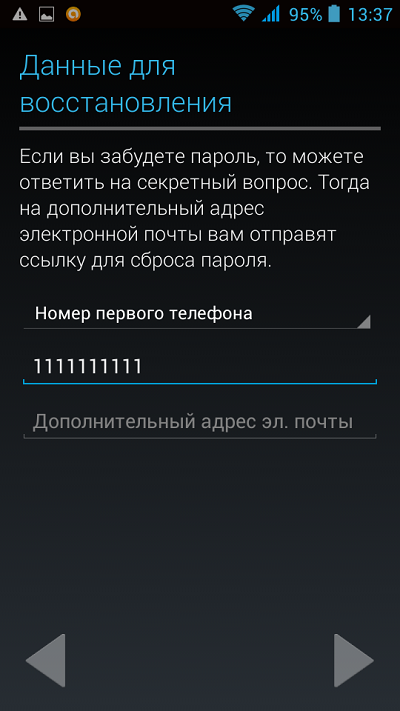
- Пятый шаг. На этой страничке вам предлагают присоединиться к социальной сети Google+. Либо принимаете предложение, либо отказываетесь от него. Все просто и логично.
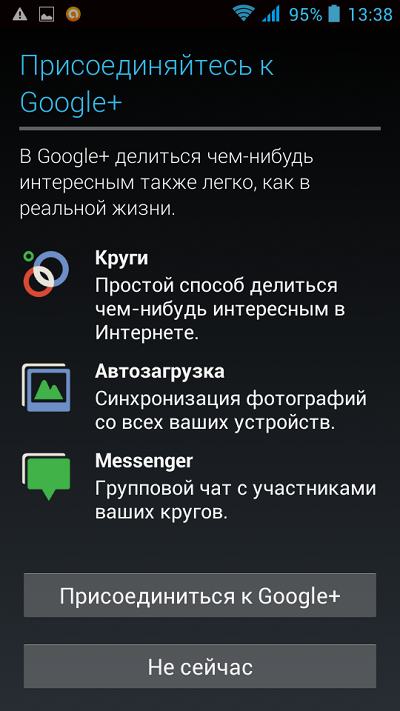
- Шестой шаг. Здесь Google предлагает получать новостную рассылку из Play Market, а также включить историю поиска. Как и в предыдущем случае, это вы все решаете на свое усмотрение.
- Седьмой шаг. Ввод капчи. Она простая, так что с ней справится даже ребенок.
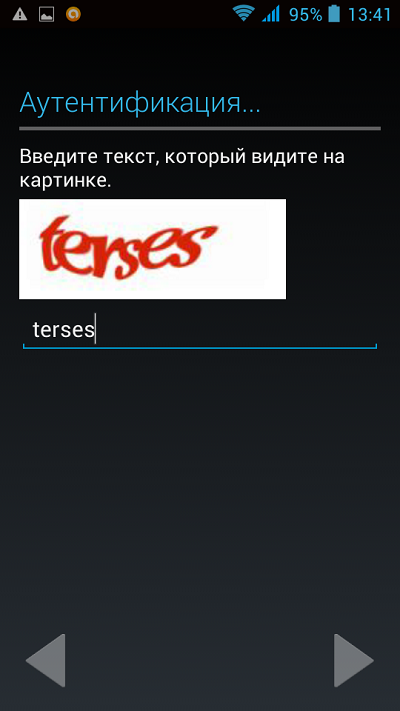
- Восьмой шаг. Происходит сохранение информации. Здесь же можно добавить номер кредитной карты для покупки приложений.
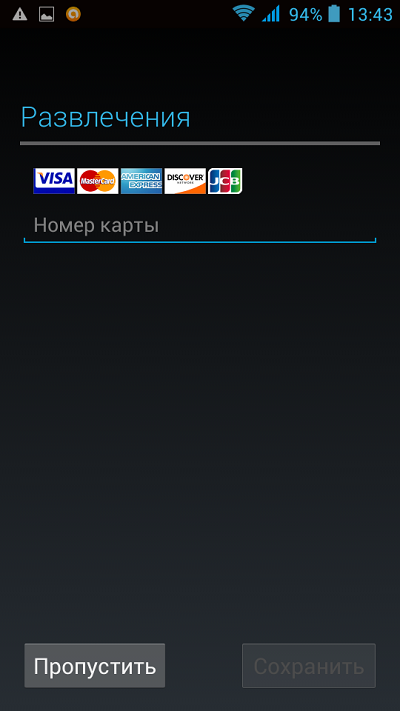
- Девятый шаг. Вы попали в Google Play. Теперь можете покупать приложения или загружать бесплатные.
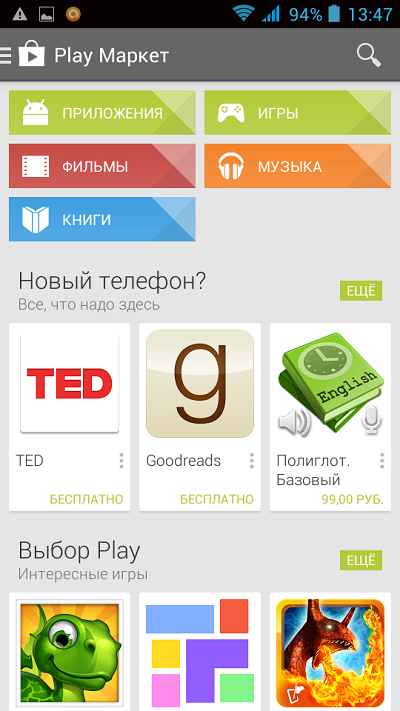
Да, самое главное. Перед началом этой процедуры ОБЯЗАТЕЛЬНО включите Wi-Fi (или 3G), так как без интернета не сможете даже подключиться к маркету!
Создаем аккаунт в Гугл
Чтобы получить быстрый доступ к онлайн-магазину развлечений, необходимо иметь аккаунт на Google. Если таковой у вас имеется, смело переходите к следующему разделу статьи, для всех остальных мы расскажем, как его создать, следуя подробной инструкции:

- Необходимо пройти по следующей ссылке. Перед вами откроется вкладка с новой анкетой.
- Заполняем данную анкету, указывая свою фамилию, имя, адрес почтового ящика и другую контактную информацию. Не забываем, что пароль нужно указывать в английской раскладке.
- Можно добавить в аккаунт фото (по желанию). После чего нажать кнопку «Дальше». Система покажет созданный вами почтовый ящик.
Совет. Обязательно придумайте качественный, достаточно сложный пароль для своего аккаунта, используя при этом не только буквы, а также цифры.
Сразу же после создания e-mail синхронизируйте его с вашим устройством, сделать это очень просто:
- заходим в Настройки;
- выбираем вкладку «Аккаунты» — «Создать новый»;
- следуя инструкциям, синхронизируем устройство с почтой.
Теперь можно переходить к созданию аккаунта на Плэй Маркете.
Привязка платежной карты
Для работы с Play Market вам не обязательно привязывать к аккаунту платежную карту. Но если вы хотите приобретать платные приложения или осуществлять внутренние покупки, то нужно будет пройти краткую процедуру привязки.
Проще всего сделать это таким способом:
- Выберете платную программу, которую хотите приобрести.
- Нажмите кнопку «Купить» на странице с ней.
- Если карта не привязана, то вы будете перенаправлены на специальную страницу.
- Заполните все указанные поля и нажмите «Сохранить».
Все необходимые данные карты можно найти непосредственно на ней. Срок действия и 16-значный номер указаны на передней части, а трехзначный CVV-код – на обратной. Обратите внимание, что в случае успешной привязки с вашего счета будет списан один доллар для проверки работы карты. Эта сумма автоматически вернется на нее в течение нескольких часов. После успешной привязки приобретение платных приложений больше не будет требовать от вас дополнительных действий.
Как пройти регистрацию в гугл Плей Маркете на ПК
Зарегистрироваться в гугл плей сервисах можно и с компьютера. Это выполняется в браузере, открыв страницу регистрации аккаунта Google. Затем необходимо проделать следующий алгоритм действий:
Заполнить требуемые текстовые поля, вписав фамилию, имя, никнейм. Также нужно придумать пароль и повторить его во второй строке. Чтобы перейти к дальнейшим действиям, следует кликнуть на кнопку «Далее».

Откроется страница, где потребуется ввести дату рождения и пол. Здесь же будет предложено вписать резервный адрес почты или привязать телефонный номер.

После этого необходимо ознакомиться с политикой конфиденциальности и нажать на кнопку «Принимаю».
Подробно о регистрации аккаунта в google читайте в нашей статье — Как добавить аккаунт google: 5 проверенных способов как быстро создать аккаунта в гугл (советы эксперта)
Создание уникального имени пользователя
Если имя пользователя недоступно, это означает, что им воспользовался при регистрации другой пользователь. В таком случае высветится предупреждение, что никнейм занят, и система выдаст подсказки.
Остается выбрать свободный вариант, добавив в конце создаваемого адреса пару цифр или изменив написание слова. Если новый ник подошел, можно переходить к следующему пункту щелчком на кнопку «Далее». В гугл плей важно, что для имени могут использоваться латинские буквы, точка и цифры.
Создание пароля
Чтобы зарегистрироваться в Play Маркет, необходимо создать код доступа, который в последующем будет использоваться для входа в новый аккаунт. Придумывая надежный пароль, важно ввести 8 и более символов в соответствующее поле. При этом важно использовать хотя бы одну латинскую букву. Если он не подходит по указанным требованиям, будет предложено заменить код доступа.
Пароль должен легко запоминаться, чтобы не возникло проблем с авторизацией. Дабы не утратить доступ к гугл-сервисам, следует записать придуманный код и сохранить в надежном месте.
Настройка восстановления пароля
Нередки случаи, когда зарегистрировав Плей Маркет на телефоне, пользователь пожелал перенести аккаунт на другое устройство, но при этом забыл пароль. Чтобы избежать проблем с восстановлением профиля, рекомендуется задать резервный почтовый ящик или ответить на секретный вопрос.
К данному вопросу стоит подойти основательно, поскольку это влияет на безопасность учетной записи. Важно запомнить не только секретное слово, но и его написание, чтобы совпадали все символы при дальнейшем вводе. Запасная почта позволит восставить утраченный доступ, прислав проверочный код по указанному адресу.
Что дальше?
А дальше можете наслаждаться топовым мобильным контентом на своем ПК: в максимальном разрешении экрана, с лучшей автономностью и скоростью соединения (отклика (пинга), что важно для динамичных игр) с интернетом.
Эмуляторы не стоят на месте, эти платформы постоянно развиваются, совершенствуются технологии, оптимизируются процессы, что позволяет еще сильней стереть грань между аппаратным запуском мобильного приложения на смартфоне, и программным в эмуляторе. Поэтому следите за обновлениями эмулятора, которым вы пользуетесь, можете включить автоматическое обновление (если оно поддерживается) чтобы он сам качал и устанавливал новые версии программы. Последнее также важно для безопасности, ведь в новых версиях бывают не только улучшения производительности, и функциональности, но и устранение пробоин в системе защиты эмулятора. К слову, сегодня уже доступна версия Bluestack 5.

Если кто-то пользуется таким эмулятором, как Блюстак, это еще не значит, что у него нет смартфона. Эмулятор может использоваться параллельно для решения различных задач. Например: у вас iPhone, а вам нужно установить приложение для Android, которого нет в App Store.
Эмулятор полезен и для экспериментов, исследований Плей Маркета, чтобы не захламлять свой телефон, можно скачивать всякие разные приложения в Блюстаке.
Если у вас возникнет вопрос: а синхронизируются ли данные в игре через Блюстак, на смартфоне? — знайте, что да, синхронизируются, потому что все данные проходят через ваш аккаунт, и будут доступны повсюду, где вы залогиньтесь. Это значит, что, начав, играть в какую-то игру через Блюстак на компе, вы сможете потом продолжить в неё играть на смартфоне, если, конечно, эта игра поддерживает сохранение в облаке (через интернет), а не хранит файлы сохранений локально (на компьютере).
Спасибо, что прочитали новость. Если у вас остались вопросы, замечания пишите в комментариях, рады будем ответить.












